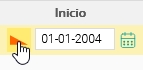Los datos a rellenar en este apartado hacen referencia a datos profesionales.
Código de empleado |
Codificación que utiliza la empresa para éste empleado. |
Código de empresa |
Códificación de la empresa. |
Árbol Organizativo |
Ubicación del empleado dentro del organigrama de la empresa. |
Días de alta en la empresa |
Histórico de Alta y Bajas del empleado. La aplicación generará cálculos para este empleado desde esta fecha siempre y cuando la fecha de alta en el sistema (Datos Básicos) no sea posterior. |
E-mail del empleado. |
|
Teléfono |
Teléfono del empleado. |
Móvil |
Móvil del empleado. |
Seguridad social |
Número seguridad social del empleado. |
Nota: Es importante tener presentes las recomendaciones de minimizar riesgos que emanan del Reglamento General de Protección de Datos Personales de la Union Europea, por lo que se recomienda usar solo los datos imprescindibles.
Departamentos
Deberemos indicar la ubicación del empleado dentro del organigrama de la empresa. Para la gestión o cambios en el histórico, deberemos realizar los siguientes pasos:
![]() Introducir un apunte en el histórico del organigrama
Introducir un apunte en el histórico del organigrama
1.Seleccionar el departamento del empleado, 2.Seleccionar el pequeño calendario ubicado a la derecha del departamento, 3.Indicar la fecha de inicio pudiendo utilizar uno de estos métodos:
4.Indicar la fecha fin pudiendo utilizar uno de estos métodos:
5.Finalmente, pulsaremos el botón Aceptar para guardar los cambios. |
![]() Modificar un apunte en el histórico del organigrama
Modificar un apunte en el histórico del organigrama
1.Seleccionar el departamento del empleado, 2.Seleccionamos el pequeño calendario ubicado a la derecha del departamento, 3.Modificar la fecha de inicio, 4.Modificar la fecha fin, 5.Finalmente pulsaremos el botón Aceptar para guardar los cambios. |
![]() Eliminar un apunte en el histórico del organigrama
Eliminar un apunte en el histórico del organigrama
1.Seleccionar el departamento a eliminar el apunte del histórico, 2.Seleccionamos el pequeño calendario ubicado a la derecha del departamento, 3.Seleccionar el icono de papelera correspondiente al apunte del histórico a borrar, 4.Finalmente pulsaremos el botón Aceptar para guardar los cambios. |
Días de alta en la empresa
Deberemos indicar las posibles situaciones de alta y baja de la empresa que pueda afectar a un empleado. Para la gestión o cambios en el histórico, deberemos realizar los siguientes pasos:
![]() Introducir un apunte en el histórico del estado del empleado
Introducir un apunte en el histórico del estado del empleado
1.Deberemos indicar la fecha de inicio, 2.Deberemos indicar la fecha fin, 3.Finalmente pulsaremos el botón Aceptar para guardar los cambios. |
![]() Modificar un apunte en el histórico del estado del empleado
Modificar un apunte en el histórico del estado del empleado
1.Modificar la fecha de inicio, 2.Modificar la fecha fin, 3.Finalmente pulsaremos el botón Aceptar para guardar los cambios. |
![]() Eliminar un apunte en el histórico del estado del empleado
Eliminar un apunte en el histórico del estado del empleado
1.Seleccionar el icono de papelera correspondiente al apunte del histórico a borrar. 2.Finalmente pulsaremos el botón Aceptar para guardar los cambios. |